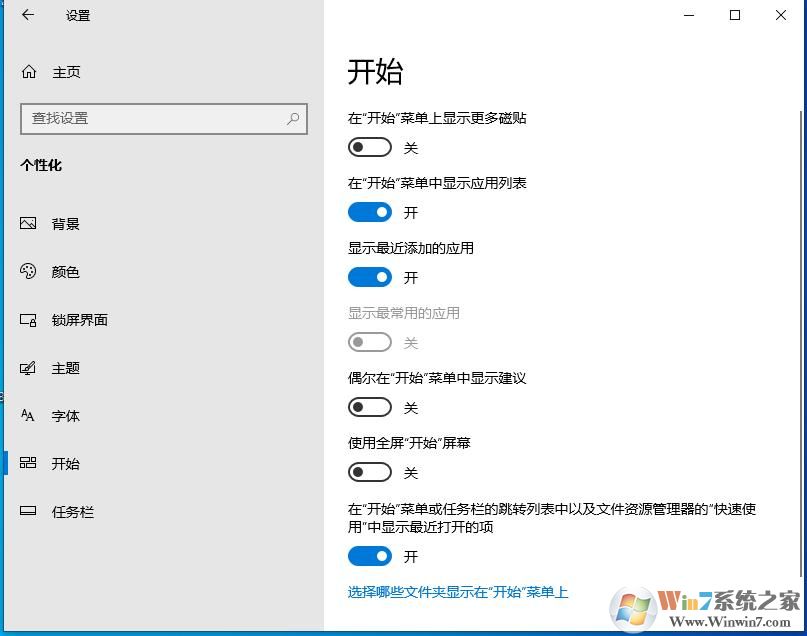
解決步驟如下:
1、在打開的Windows設置窗口中,找到并點擊“隱私”的圖標。
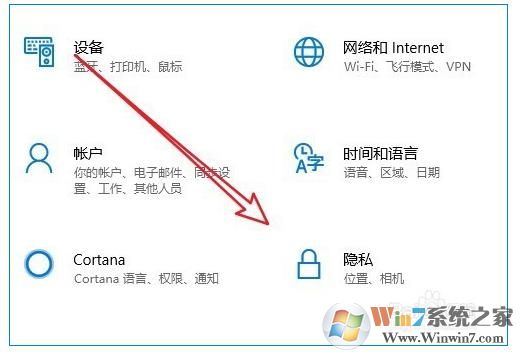
2、在打開的隱私設置窗口中,點擊左側邊欄的“常規”選項卡。
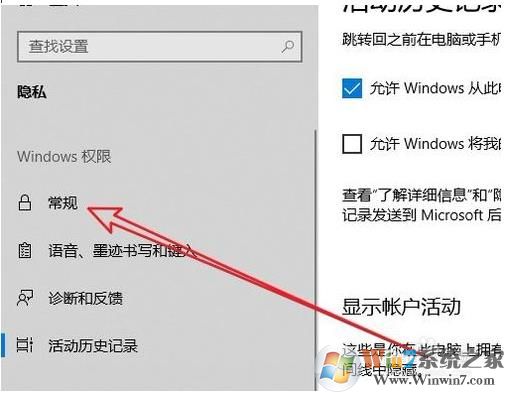
3、在右側打開的設置窗口中,可以看到一個“允許Windows跟蹤應用啟動,以改進開始和搜索結果”的設置項,把其下面的開關設置為開的狀態即可。
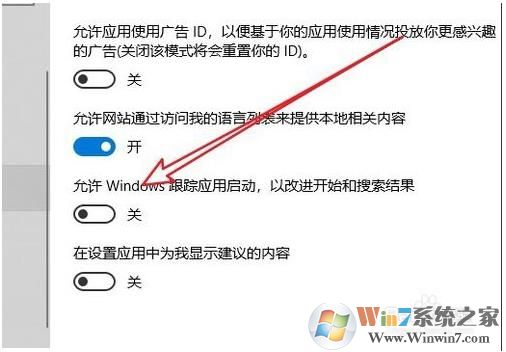
以上項目開啟之后,我們再回到開始設置中,就可以發現“顯示最常用的應用”這個選項可以開啟了,Win10開始菜單也能顯示最常用的應用了。
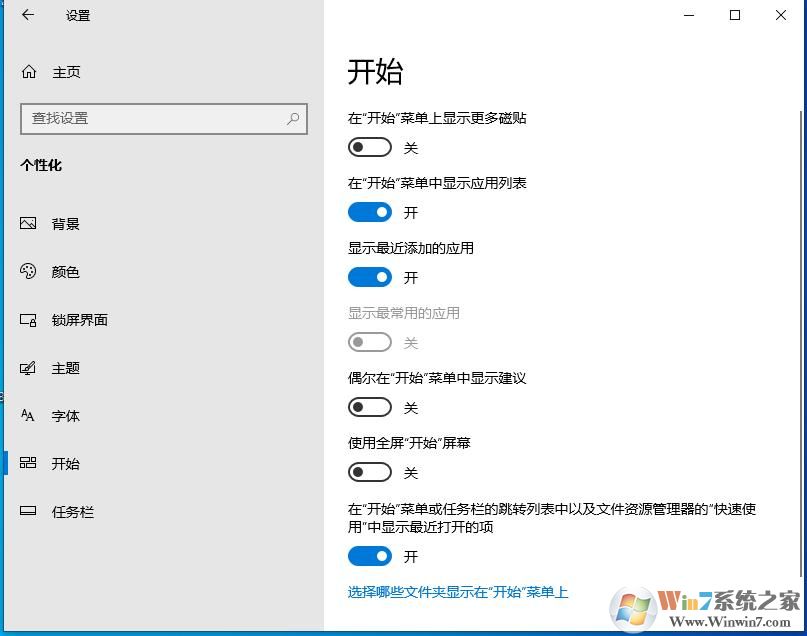
1、在打開的Windows設置窗口中,找到并點擊“隱私”的圖標。
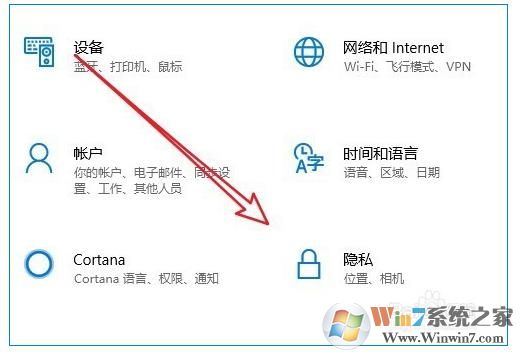
2、在打開的隱私設置窗口中,點擊左側邊欄的“常規”選項卡。
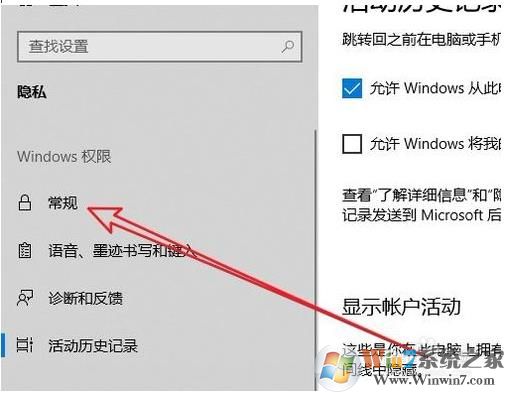
3、在右側打開的設置窗口中,可以看到一個“允許Windows跟蹤應用啟動,以改進開始和搜索結果”的設置項,把其下面的開關設置為開的狀態即可。
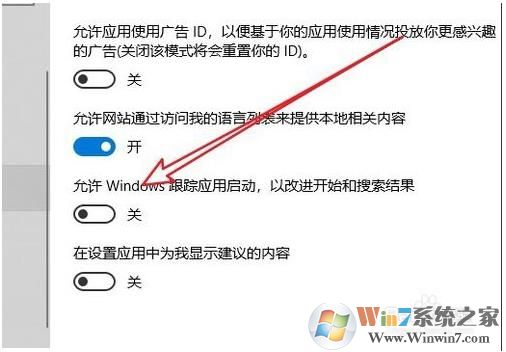
系統軟件園發布的系統鏡像及軟件均來至互聯網,僅供學習和研究使用,不得用于任何商業用途并請在下載后24小時內刪除,如果滿意請聯系版權方購買。
如果您發現本站侵害了您的版權,請立即聯系我們,本站將第一時間進行相關處理。聯系方式(見首頁)
版權聲明|下載聲明
Copyright @ 2016 系統軟件園